Kaip paslėpti pranešimus „iPhone“.
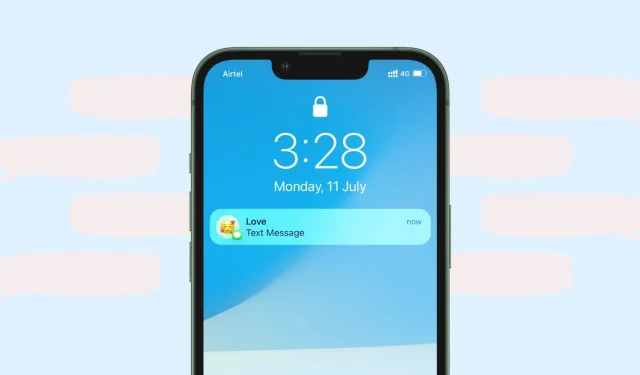
Nėra lengvo būdo užrakinti „iPhone Messages“ programą, kad paslėptumėte pokalbius. Negalite atsisiųsti jokios trečiosios šalies užrakinimo programos ir, skirtingai nei „WhatsApp“, programoje „Messages“ nėra apsaugos slaptažodžiu.
Tačiau turite keletą rimtų galimybių, jei norite, kad jūsų asmeninis SMS arba „iMessage“ nematytų šeimos narių, draugų ir kitų. Šiame vadove parodysime, kaip padidinti jūsų pranešimų privatumą ir paslėpti juos, kad niekas kitas nematytų jūsų privačių pokalbių.
Įsitikinkite, kad „iPhone“ nustatėte prieigos kodą
Visų pirma įsitikinkite, kad savo „iPhone“ naudojate prieigos kodą. Tikriausiai jau turite, bet jei neturite, eikite į „Settings“ > „Face ID/Touch ID & Passcode“ ir pridėkite. Pridėję prieigos kodą galite apsaugoti pranešimus, nuotraukas, skambučius, kontaktus ir visa kita jūsų iPhone.
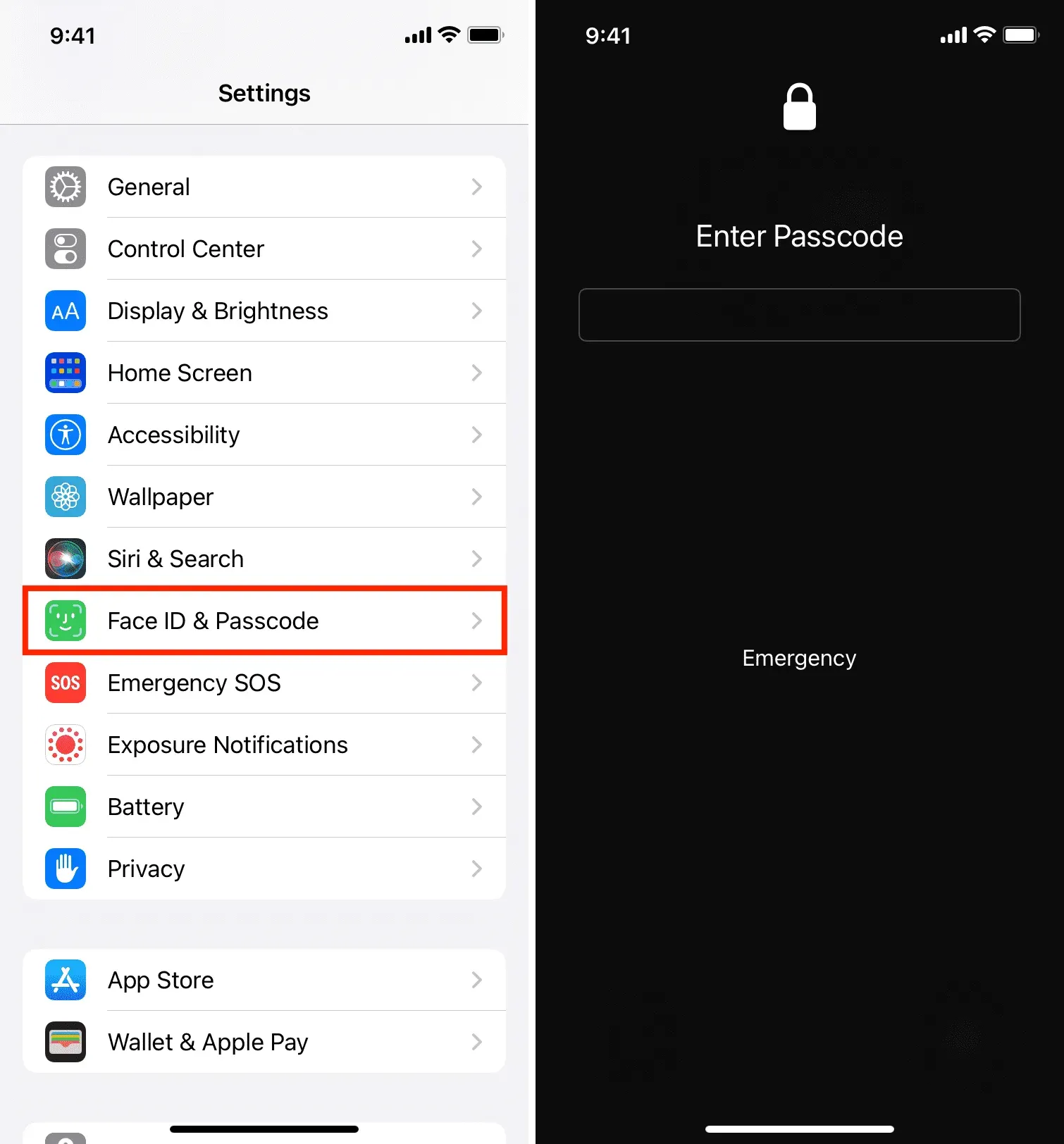
Padarykite pranešimus privačius arba nematomus užrakinimo ekrane
Kai jūsų iPhone yra darbalaukyje arba svetainėje, gaunami tekstai rodomi užrakinimo ekrane ir visi gali matyti pradinę pranešimo dalį. Norėdami tai paslėpti, galite išjungti peržiūras užrakinimo ekrane arba pranešimų pranešimus užrakinimo ekrane. Štai žingsniai abiems.
Išjungti pranešimo peržiūrą užrakinimo ekrane
- Eikite į „iPhone“ nustatymus ir spustelėkite „Pranešimai“.
- Bakstelėkite Rodyti peržiūrą.
- Pasirinkite Kai atrakinta.
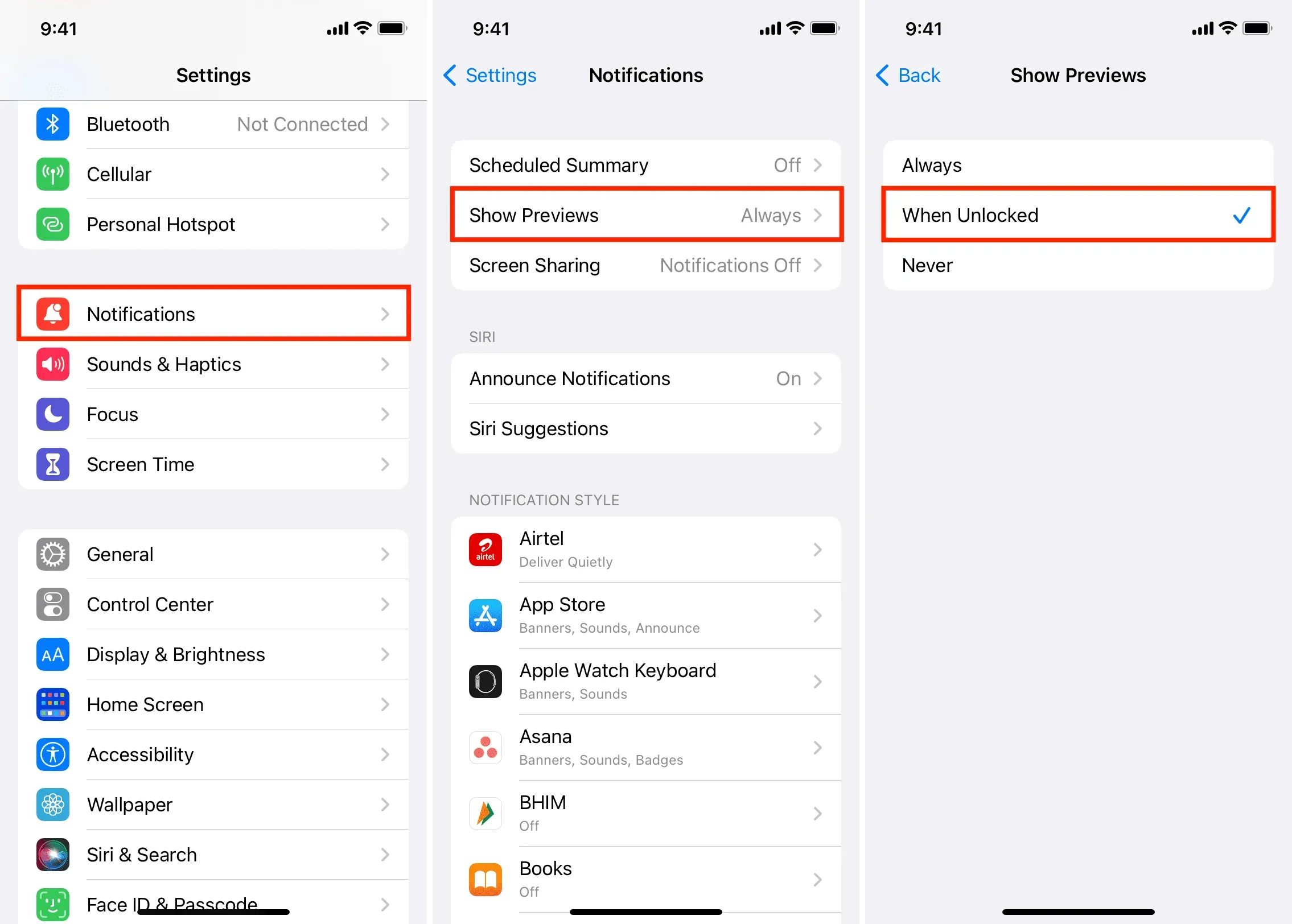
Nuo šiol, kai gausite pranešimą ar programos pranešimą, jis bus rodomas užrakinimo ekrane, tačiau tikrasis pranešimo tekstas bus paslėptas, kol atrakinsite savo iPhone naudodami Face ID, Touch ID arba slaptažodį. Jei norite tai padaryti tik programai Messages, bakstelėkite jos pavadinimą pranešimų ekrane. Po to spustelėkite „Rodyti peržiūrą“ ir pasirinkite „Atrakinti“.
Neleiskite pranešimų net pasirodyti jūsų užrakinimo ekrane
- Atidarykite Nustatymai ir bakstelėkite Pranešimai.
- Programų sąraše spustelėkite „Pranešimai“.
- Išvalykite žymės langelį Užrakinimo ekranas.
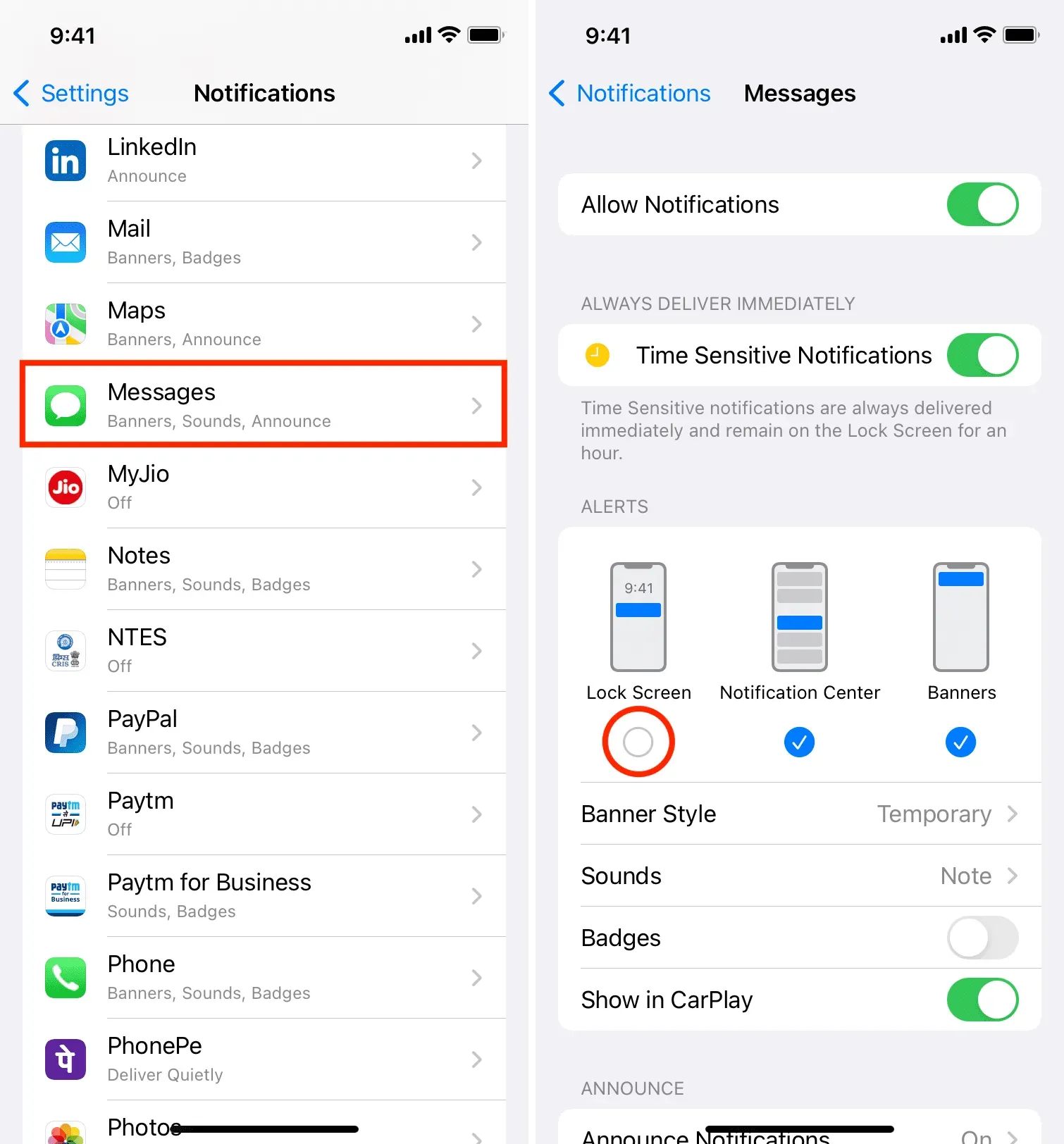
Po to jokia gauta SMS ar „iMessage“ nebus rodoma jūsų „iPhone“ užrakinimo ekrane. Norėdami juos pamatyti, turėsite atrakinti savo iPhone ir atidaryti pranešimų centrą (perbraukite žemyn nuo viršutinio ekrano vidurio) arba eikite į programą Messages.
Tinkinkite pranešimą, kad jis pasiektų diskretiškai
Kai gaunate naują pranešimą, jūsų iPhone groja garsą. Jūsų biuro kolegos ar šeimos nariai bus paraginti, jei per trumpą laiką gausite kelis pranešimus. Norėdami išspręsti šią problemą, galite išjungti pranešimų pranešimus ir neleisti jiems pažadinti ekrano.
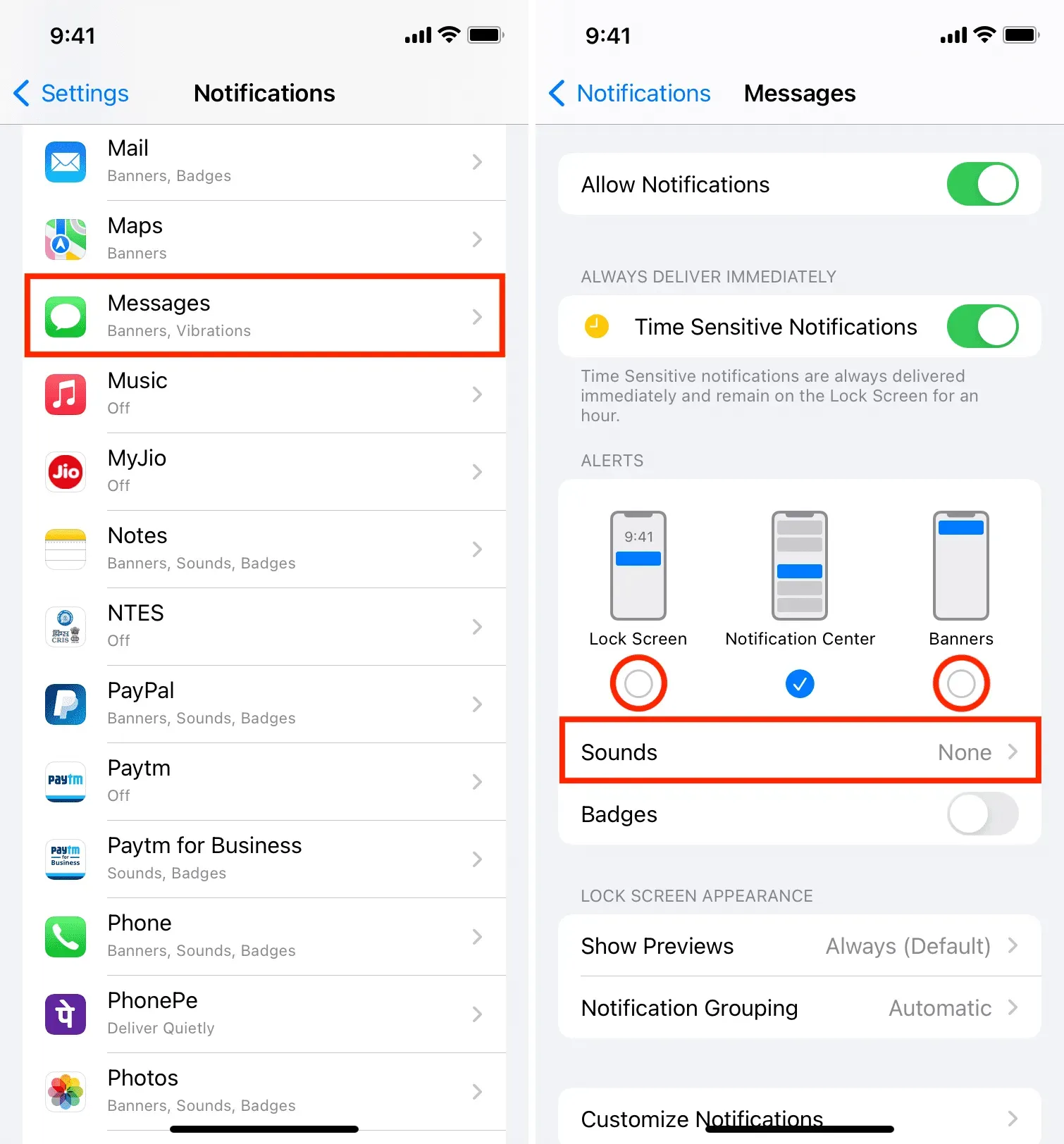
Slėpti visus pranešimų pranešimus
„iPhone“ lengva paslėpti kiekvieno pranešimo pranešimą. Štai kaip:
- Atidarykite Nustatymai ir bakstelėkite Pranešimai.
- Programų sąraše spustelėkite „Pranešimai“.
- Išjungti Leisti pranešimus.
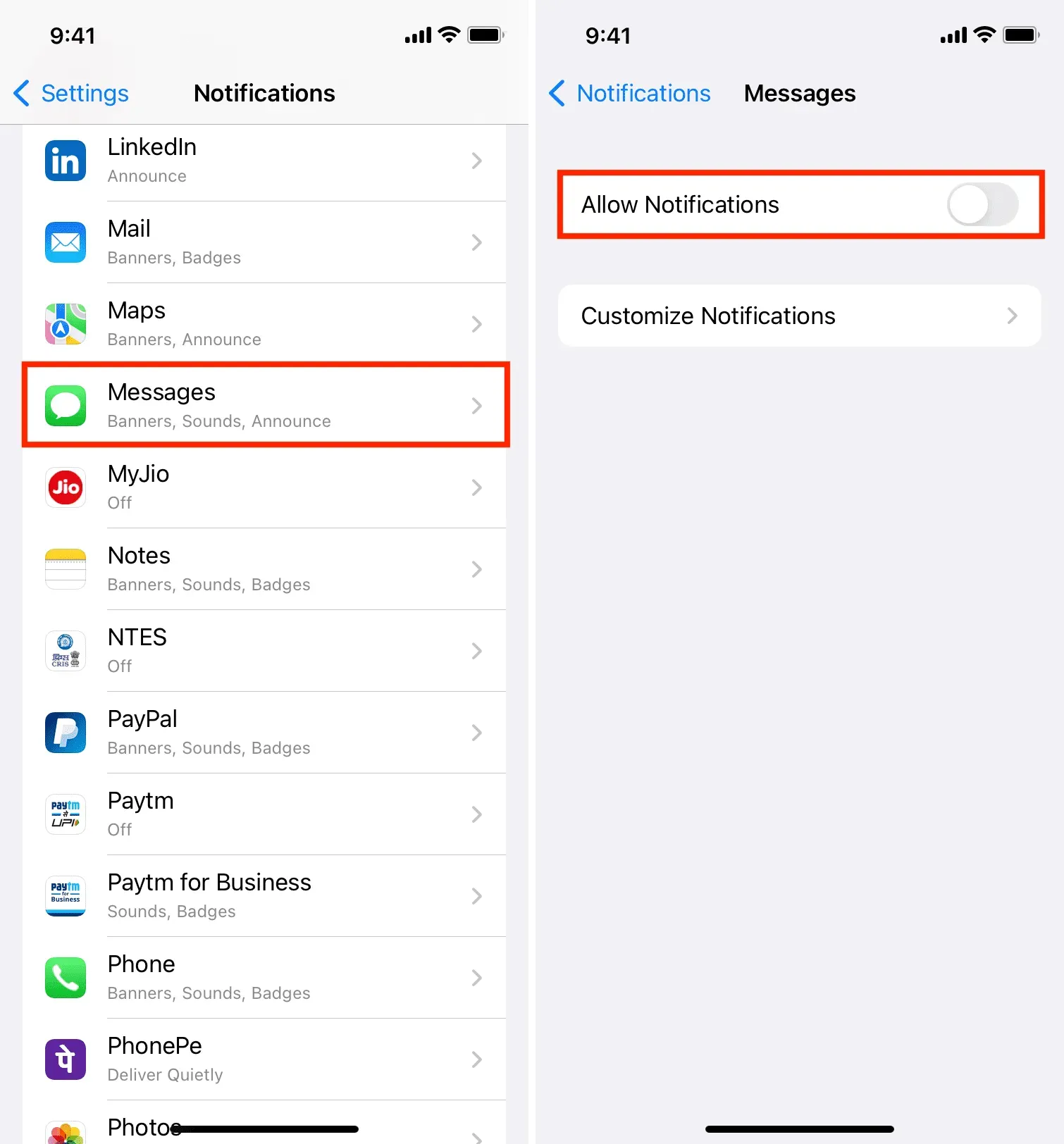
Negausite pranešimų apie naujas gaunamas žinutes. Naujus tekstus galite matyti tik atidarę programą „Žinutės“.
Slėpti pranešimų įspėjimus tik nuo konkretaus asmens
Visų pranešimų išjungimas daugeliui žmonių gali būti šiek tiek ekstremalus ir nepraktiškas. Todėl geriausias būdas yra paslėpti įspėjimus apie tik vieną ar kelis konkrečius žmones, kurie daug skelbia arba kurių pranešimų nenorite, kad kiti matytų.
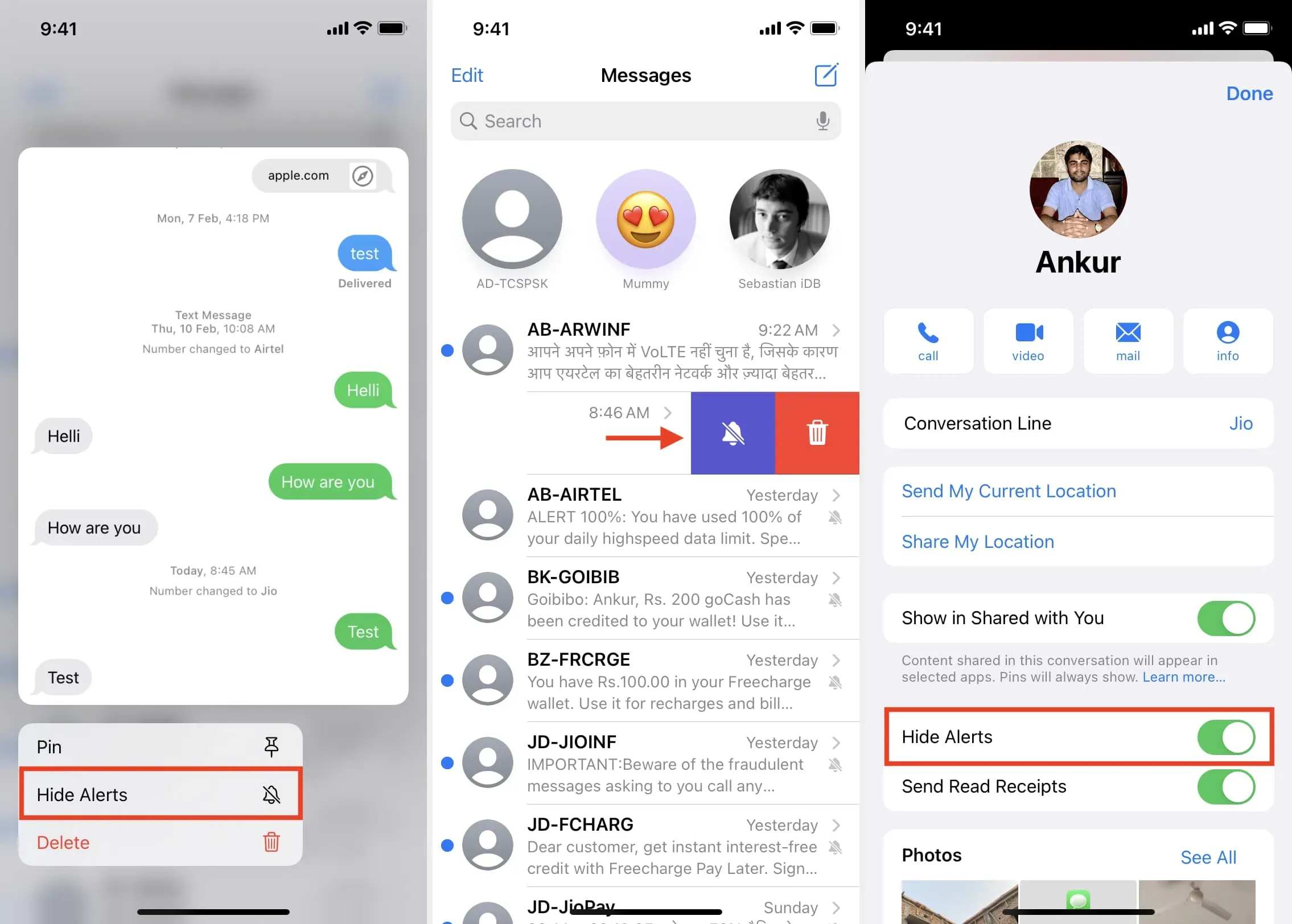
Naudokite ekrano laiką, kad užblokuotumėte programą „Messages“.
Ekrano laikas turi „App Limit“ funkciją, kuri leidžia nustatyti dienos laiko limitą, o jį pasiekus programa bus užrakinta.
Galite naudoti šį ekrano laiko triuką, norėdami užrakinti „iPhone Messages“ programą naudodami prieigos kodą. Štai kaip:
1) Atidarykite „Nustatymai“ ir bakstelėkite „Ekrano laikas“. Jei jis neįjungtas, įjunkite jį ir atlikite pradinius veiksmus. Diegdami galite praleisti visus jo rodomus pasiūlymus. Nepamirškite nustatyti ekrano laiko slaptažodžio. Ir net jei įjungėte ekrano laiką, bet nenustatėte prieigos kodo, būtinai tai padarykite.
2) Spustelėkite „Visada leidžiama“ ir spustelėkite minuso mygtuką > „Pašalinti pranešimams“, kad pašalintumėte jį iš visada leidžiamų programų sąrašo.
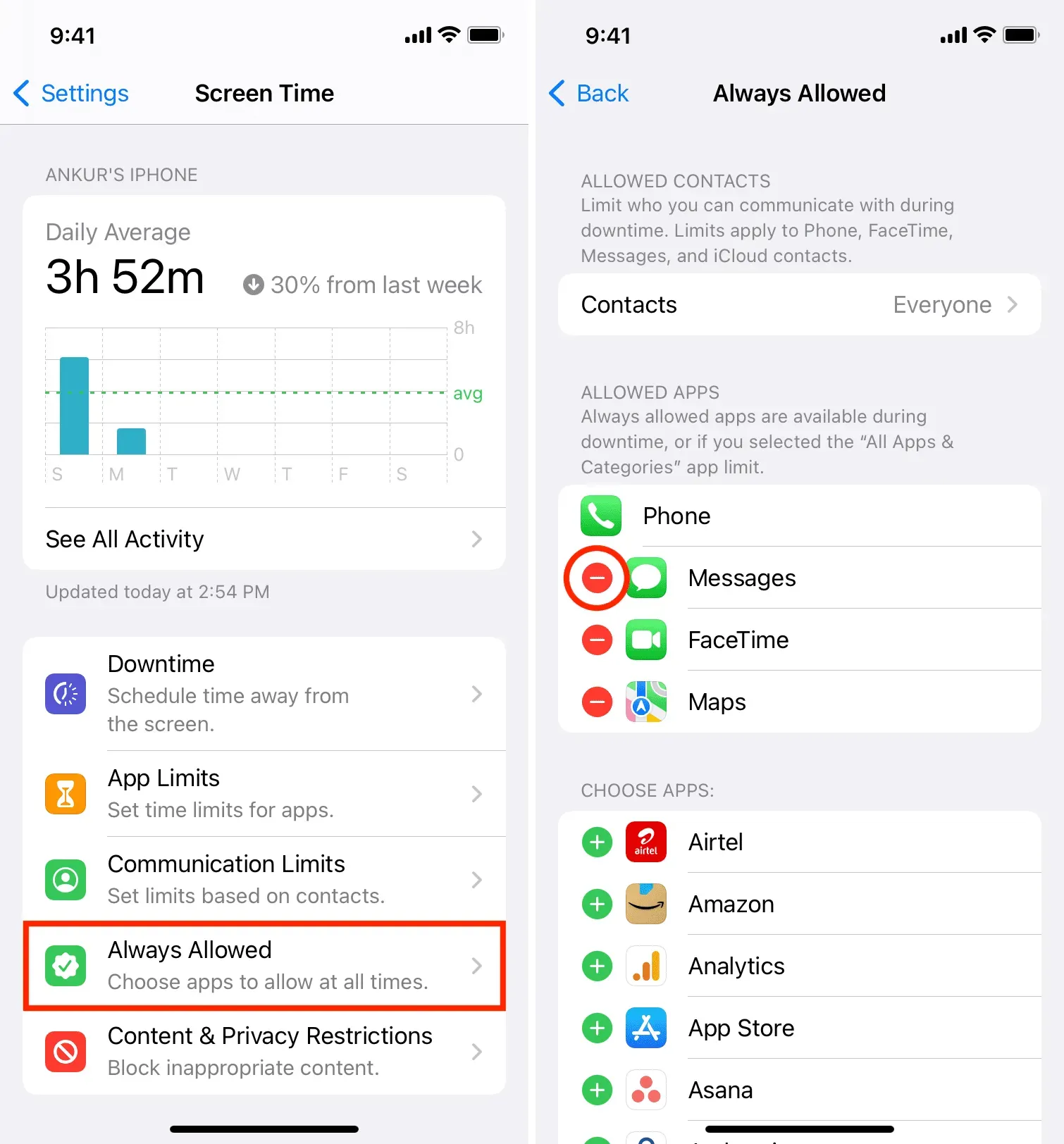
3) Grįžkite į ankstesnį ekraną ir spustelėkite „Programų apribojimai“.
4) Pasirinkite „Pridėti apribojimą“ ir įveskite savo ekrano laiko kodą.
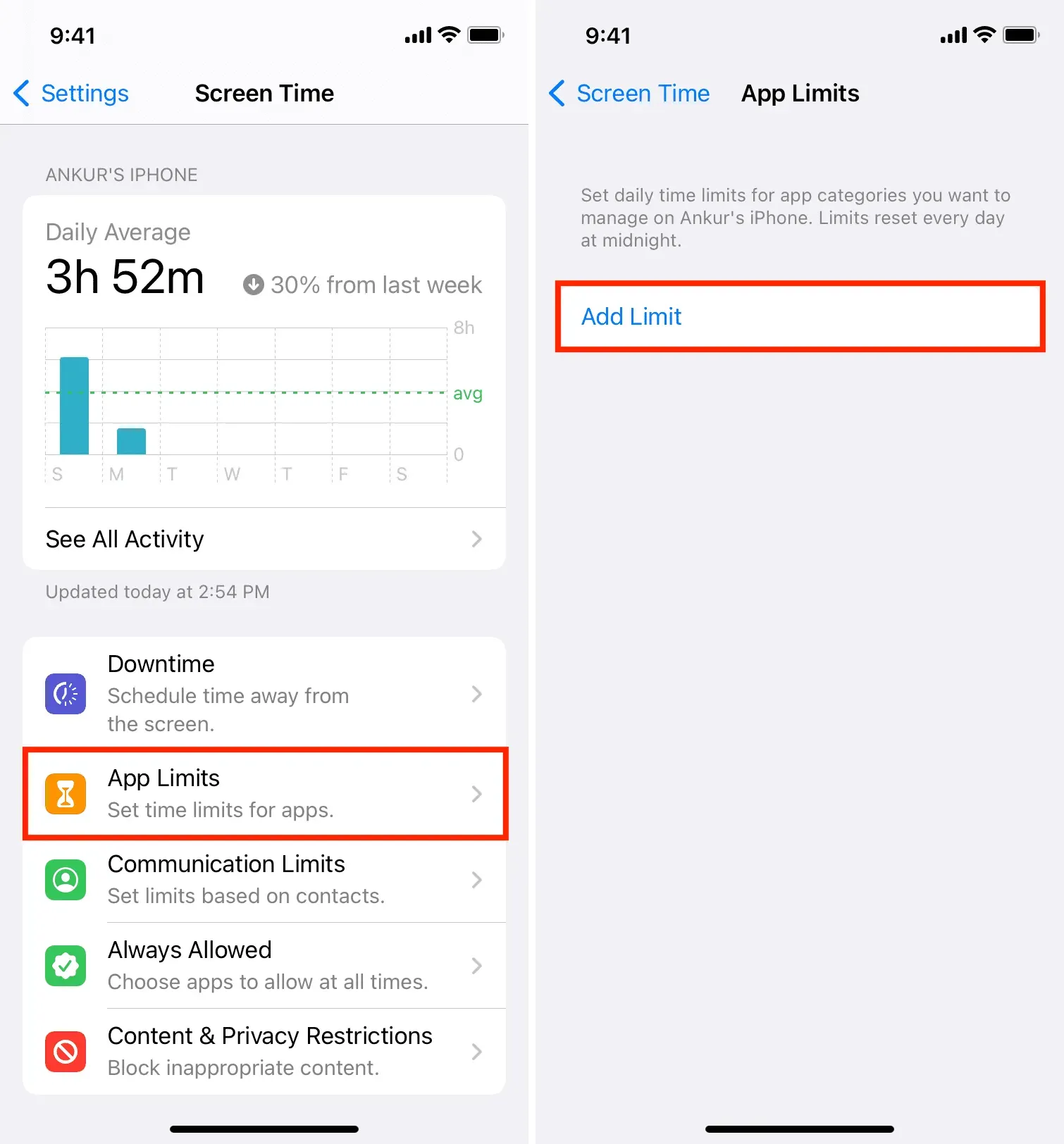
5) Pasirinkite mažą rodyklę šalia „Socialiniai tinklai“, pasirinkite „Pranešimai“ ir spustelėkite „Kitas“.
6) Nustatykite vienos minutės limitą, įsitikinkite, kad įjungta funkcija „Blokuoti limito pabaigoje“, ir spustelėkite „Pridėti“.
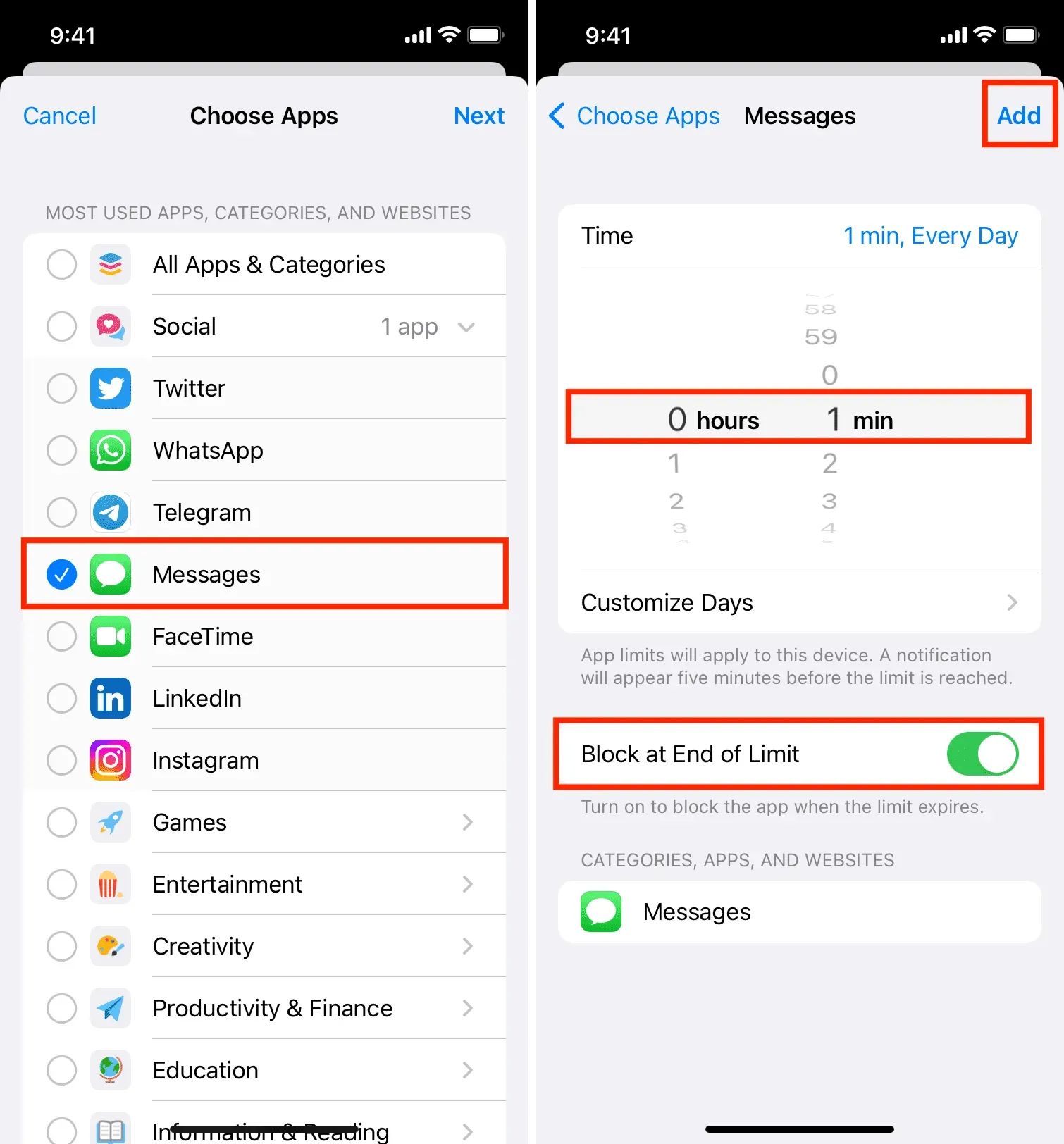
7) Dabar atidarykite programą „Žinutės“ ir naudokite ją minutę. Po vienos minutės jis parodys, kad laikas pasiektas. Palieskite Prašyti daugiau laiko > Dar viena minutė. Pirmoji papildoma minutė leidžiama be slaptažodžio.
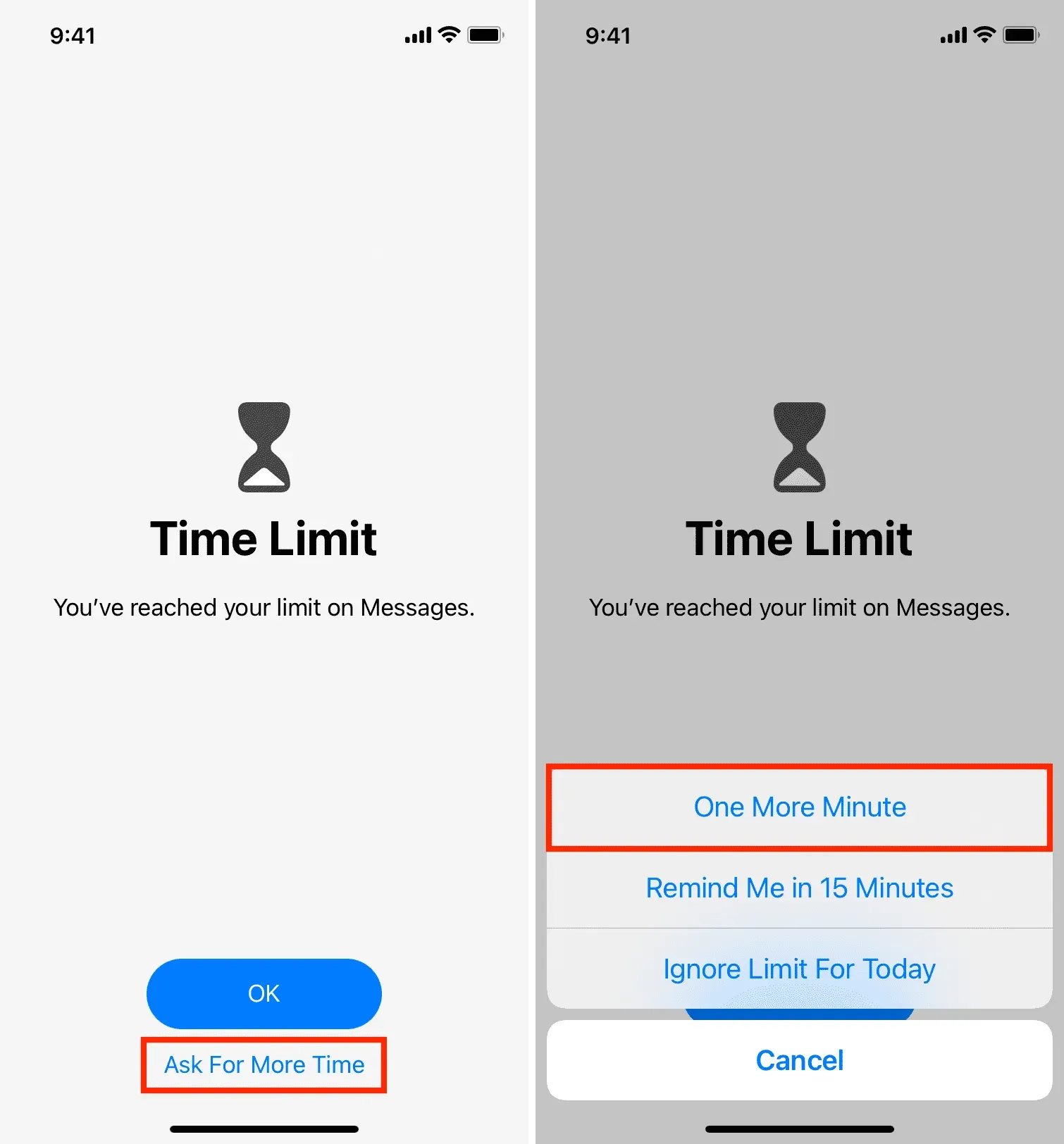
Panaudojus programą dar minutę, ji bus užblokuota. Nuo šiol vienintelis būdas patekti į Message programėlę (iki vidurnakčio) – įvesti ekrano laiko kodą (jo niekam neduoti). Norėdami tai padaryti, bakstelėkite „Prašyti daugiau laiko“> „Įveskite ekrano laiko kodą“ ir patvirtinkite veiksmą 15 minučių, valandą ar likusią dienos dalį.
Aukščiau pateiktas sprendimas nėra toks tobulas kaip specialus slaptažodžio užraktas, tačiau galite į jį pažvelgti. Ir jei neįvesite ekrano laiko prieigos kodo ir nepatvirtinsite jo per 15 minučių ar valandą, programa liks užrakinta visą dieną ir niekas negalės matyti jūsų pokalbių.
Tiesiog atminkite, kad ekrano laiko apribojimai nustatomi iš naujo vidurnaktį. Taigi turėsite vėl naudoti programą per 1 + 1 = 2 minutes, kad ekrano laiko užraktas įsigaliotų.
Paprašykite siuntėjo išsiųsti pranešimus nematomu rašalu
„iMessage“ turi puikių burbulų ir ekrano efektų, o vienas iš jų yra nematomas rašalas. Galite paprašyti siuntėjo atsiųsti jums tekstą naudodami šį burbulo efektą. Po to šiame pranešime nebus rodoma prasminga peržiūra. Tikrasis tekstas bus rodomas tik perbraukus per teksto debesėlį.
Norėdami išsiųsti pranešimą su nematomo rašalo efektu, įveskite pranešimą ir paspauskite (nelieskite) siuntimo mygtuką. Tada burbulo efekto ekrane pasirinkite „Pateikti nematomą rašalą“ ir paspauskite mėlyną pateikimo mygtuką.
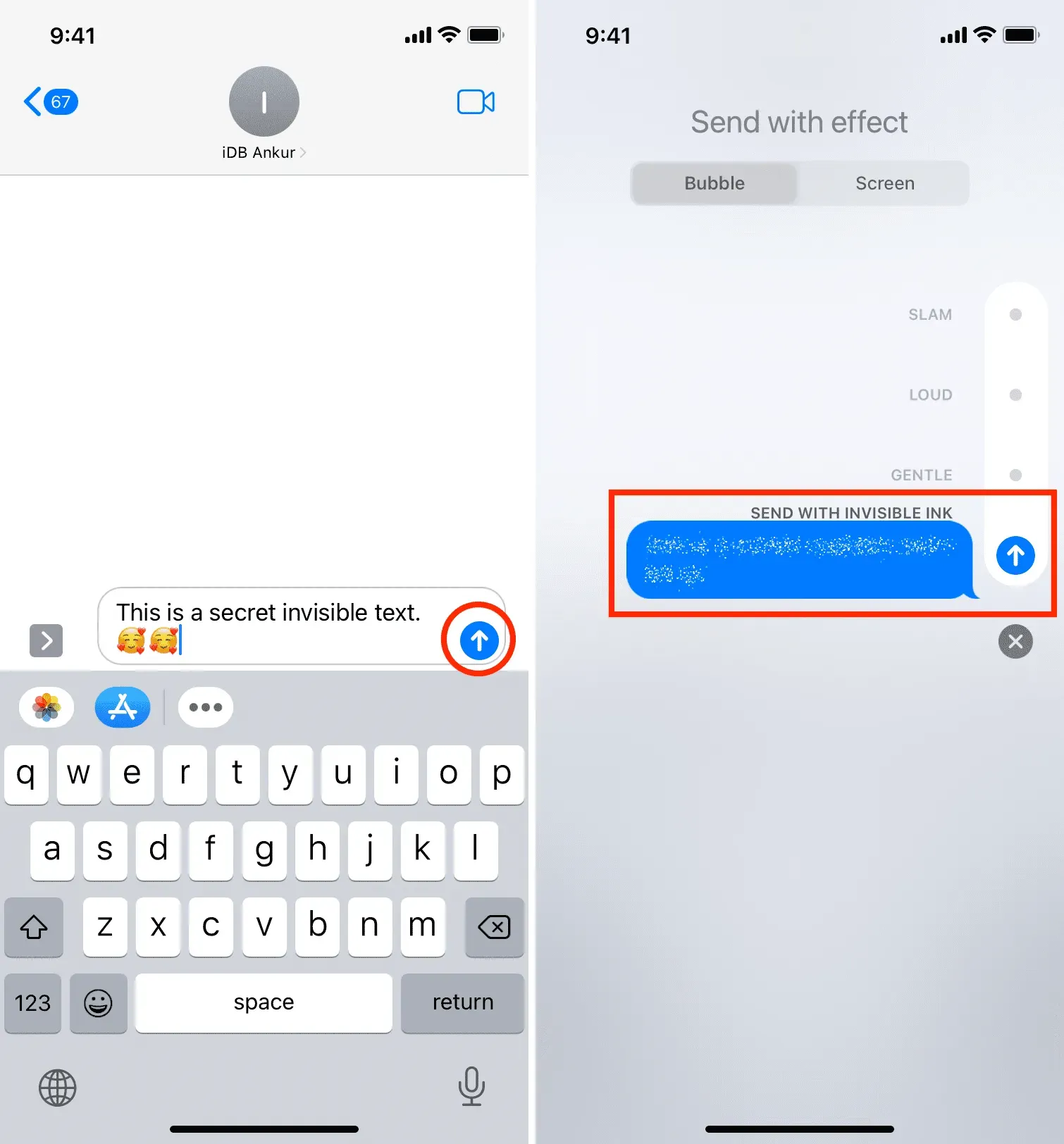
Būtinai peržiūrėkite: Kaip naudoti burbulo ir ekrano efektus „iPhone“ ir „iPad“ pranešimuose.
Išsaugokite pranešimus Notes programoje ir užrakinkite užrašą
Jei turite svarbių pokalbių, kuriuos ateityje norite išlaikyti privačius, galite padaryti jų ekrano kopijas ir išsaugoti tuos vaizdus programoje „Notes“. Po to užrakinkite šį užrašą slaptažodžiu.
Eksportuokite, spausdinkite arba darykite savo pranešimų ekrano kopijas
Kitas būdas paslėpti kai kuriuos jautrius pranešimus yra juos eksportuoti arba spausdinti (arba padaryti ekrano kopijas). Po to išsaugokite eksportuotą failą, spausdintą popierių arba ekrano kopijas saugioje vietoje, kurią galite pasiekti tik jūs.
Išjunkite iMessage kituose Apple įrenginiuose.
Jei turite kelis „Apple“ įrenginius, „iMessage“ įjungimas visuose juose gali būti privatumo košmaras. Pavyzdžiui, nėra labai privatu palikti „iMessage“ įjungtą „Mac“, kurį naudoja jūsų šeimos nariai.
Taigi, norėdami užtikrinti maksimalų privatumą, laikykite „iMessage“ įjungtą tik tame įrenginyje, kuris visada yra su savimi, pvz., „iPhone“. Jei šeimos nariai ar darbo kolegos naudoja jūsų „Mac“ ar „iPad“, išjunkite juose „iMessage“ atlikdami šiuos veiksmus:
- „iPhone“ arba „iPad“: eikite į „Settings“ ir palieskite „Messages“. Išjunkite iMessage jungiklį.
- „Mac“: atidarykite „Messages“ ir paspauskite Command+Comma (,). Tada spustelėkite iMessage. Galiausiai spustelėkite Atsijungti šalia „Apple ID“, kad nebenaudotumėte „iMessage“.
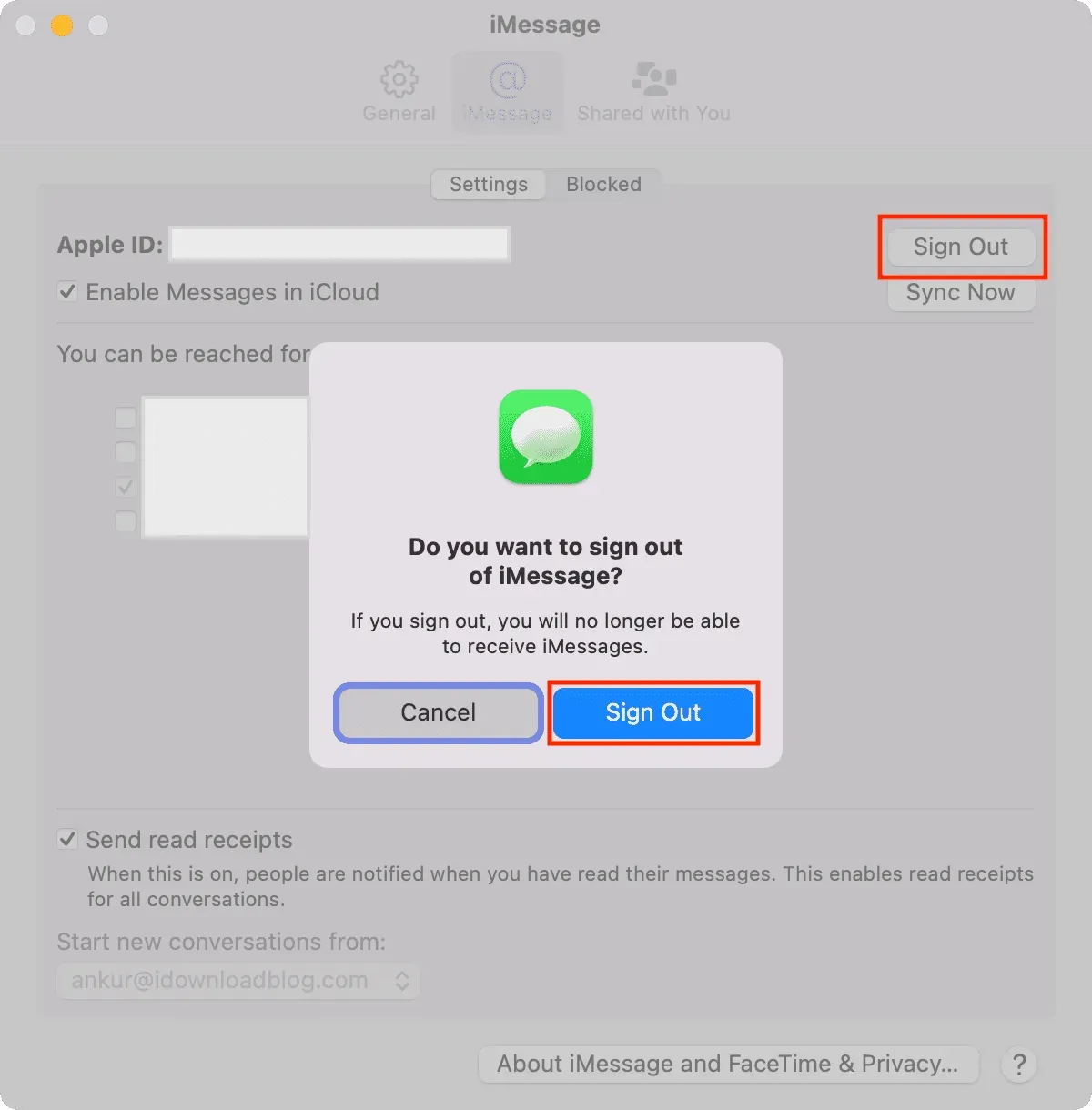
Naudokite „iMessage“ alternatyvas, tokias kaip „WhatsApp“, „Signal“, „Telegram“.
Suprantu, jei esate pripratę prie „iMessage“ ir joje vyksta prasmingi pokalbiai. Bet jei pokalbio blokavimas yra svarbiausias dalykas, galbūt norėsite perjungti į trečiųjų šalių programas, pvz., WhatsApp. Nepamirškite paprašyti savo draugų užsiprenumeruoti šią paslaugą.
Trečiųjų šalių programose, pvz., „WhatsApp“, yra integruota saugos funkcija, leidžianti užrakinti programą slaptažodžiu arba „Face ID“ / „Touch ID“. Norėdami tai padaryti, eikite į „WhatsApp“ nustatymai > Paskyra > Privatumas > Ekrano užraktas.
Jei perjungsite į „Telegram“, eikite į „Nustatymai“ > „Privatumas ir sauga“ > „Passcode“ ir „Face ID“ / „Touch ID“, kad pridėtumėte užraktą.
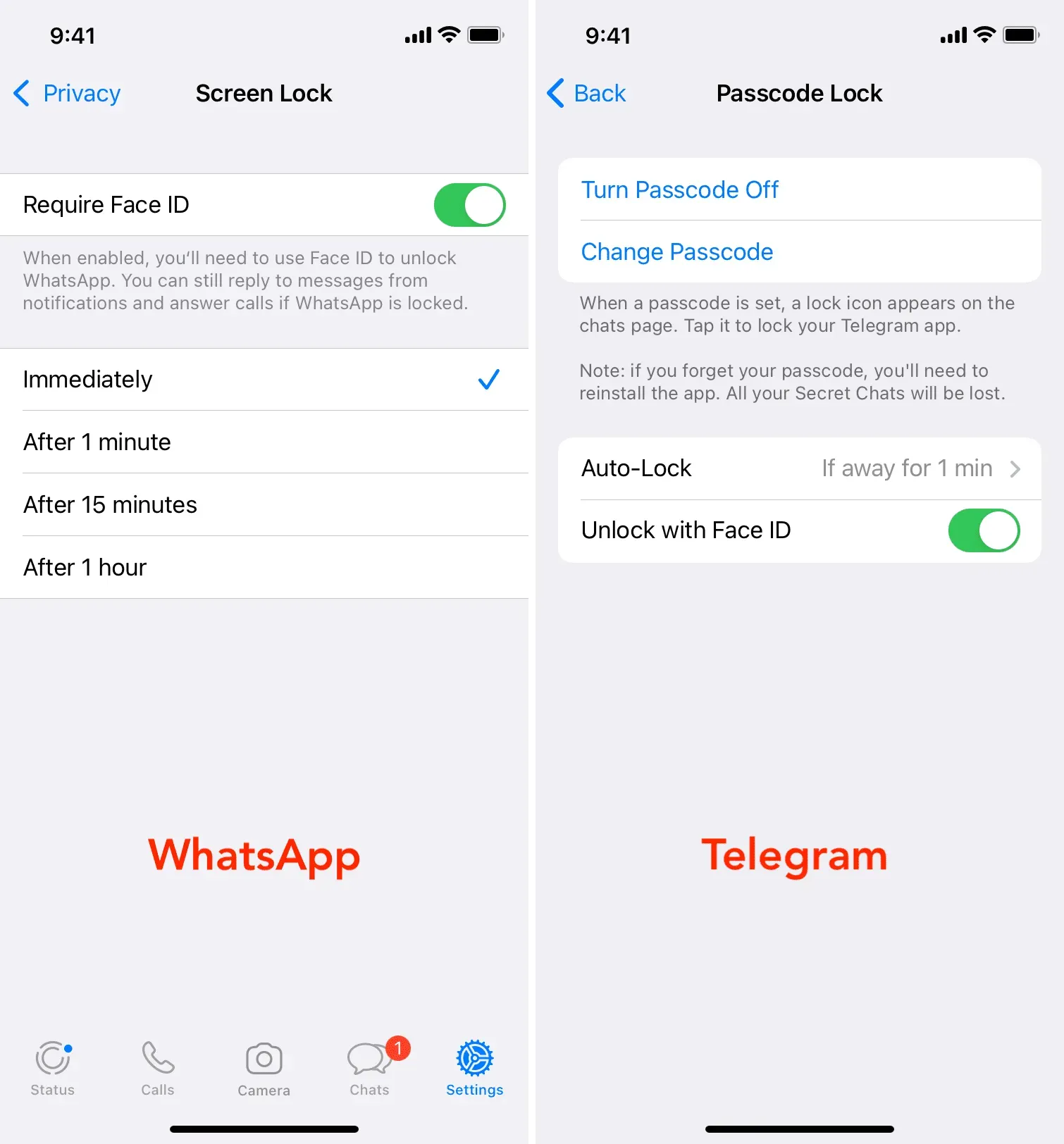
Naudokite „ChatLock“ jailbreak pakeitimą
Galiausiai tai, ko nėra standartinėje iOS versijoje, siūlo Jailbreak bendruomenė. Jei jūsų „iPhone“ buvo pažeistas, galite naudoti „ChatLock“ nustatymą, kad pridėtumėte prieigos kodą į programą „Messages“. Tai patogu ir leidžia apsaugoti savo pokalbius.



Parašykite komentarą